Google meet může nahrávat zvuk a video z této konkrétní schůzky, ale musíte získat povolení od hostitele. Ale od této chvíle existuje mnoho dalších způsobů, jak nahrávat setkání bez jakéhokoli povolení od kohokoli. Pomocí těchto metod můžete nahrávat hovory Google Meet bez povolení.
Google meet je populární videokomunikační služba vyvinutá společností Google, dříve známá jako Google hangout meet, a také je to obchodně orientovaná verze platforem Google pro setkání. Jedná se o bezplatný software, který může každý uživatel Gmailu vytvořit videokonferenci a zdarma pozvat až 100 účastníků na jejich setkání na 60 minut. Vzhledem ke své volné povaze se využívá i pro mnoho oficiálních účelů včetně online přednášek, kancelářských schůzek, školních schůzek atd.
V současné pandemii se popularita aplikací pro video komunikaci hodně zvýšila. Tam, kde jsou všichni doma kvůli určité nepřetržité uzamčení v různých částech světa, mohou komunikovat s Google meet. Někdy jsme zaneprázdněni nějakou jinou prací a kvůli nějakým okolnostem se nemůžeme zúčastnit schůzky nebo tříd; v takových případech si můžete nahrát hovory Google meet, abyste je mohli sledovat později.
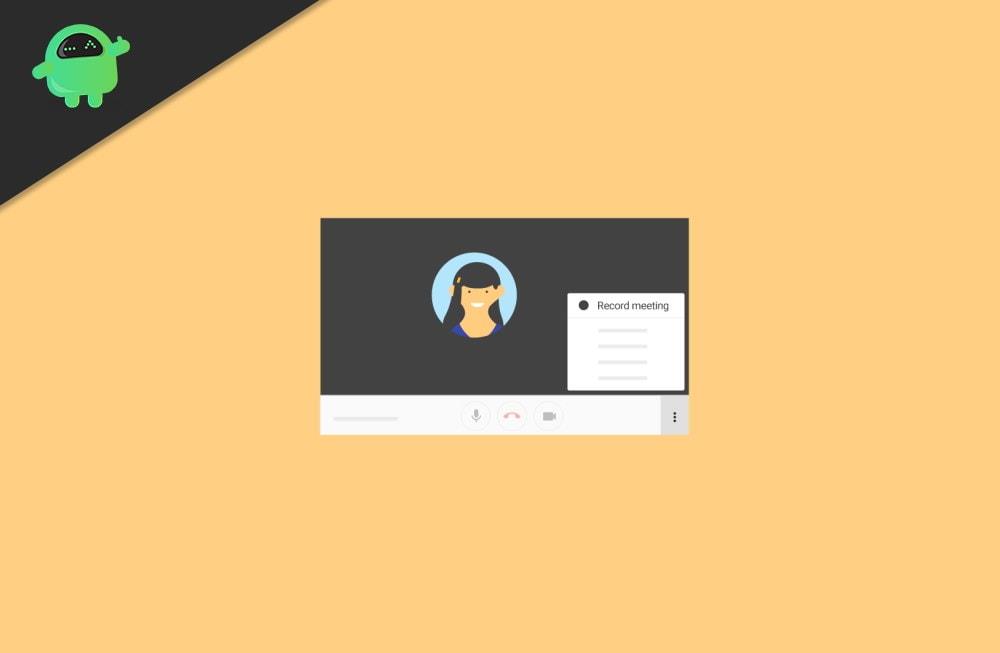
Jak nahrávat hovory Google Meet bez povolení
Google meet poskytuje funkci pro nahrávání hovorů Google Meet, ale musíte také získat povolení od hostitele. Kdykoli spustíte a zastavíte nahrávání, upozorní všechny členy. Zde máme několik způsobů, jak nahrát video během schůzky bez jakéhokoli povolení.
Metoda 1: Použití softwaru třetích stran
Nejoblíbenější způsob, jak nahrávat hovory Google meet přímo do vašich zařízení. Aplikace nebo software jsou zdarma k použití a poskytují záznam videa v rozlišení 4k, zvuk potlačení hluku na pozadí, záznam obrazovky se zvukem a předem naplánují relace nahrávání. Některé z oblíbených seznamů aplikací jsou:
Reklamy
G-suit
G-suit je sada nástrojů pro cloud computing, produktivitu a spolupráci vyvinutá společností Google. Uživateli automaticky poskytne funkci nahrávání google meet. Je to placená služba od společnosti Google a nabízí také 14denní zkušební verzi, ale po zakoupení jakýchkoli plánů. Poté musíte aktivovat všechny funkce Gsuit pro Google meet. Toto je oficiální způsob nahrávání hovorů Google Meet.
Vmaker
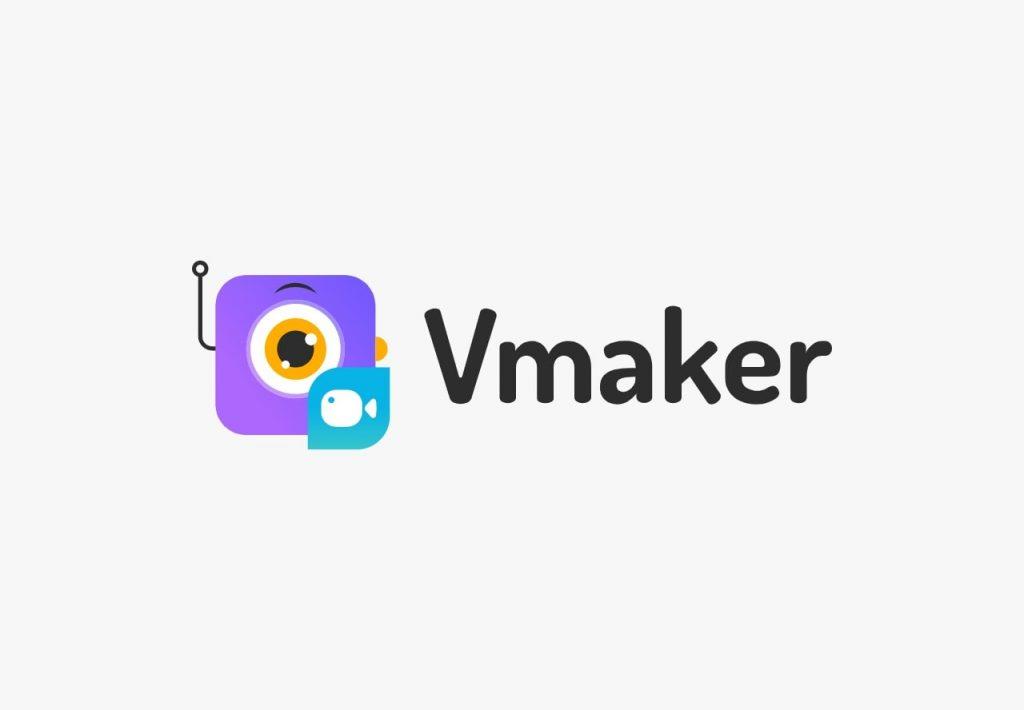
Vmarker je další aplikace pro nahrávání obrazovky, která se používá speciálně k nahrávání hovorů Google Meet. Tato aplikace je k dispozici pouze pro uživatele iOS a vývojáři Vmarker plánují spuštění na všech platformách, jako je Android a Windows. Vmarker poskytuje neomezené nahrávání zdarma a video můžete nahrávat s čistým zvukem. Nabízí také nahrávání ve 4K a můžete si naplánovat nahrávání schůzky. Kromě toho můžete nahraná videa sdílet se svými přáteli nebo na platformách sociálních médií, včetně YouTube.
Záznam měkké obrazovky ZD
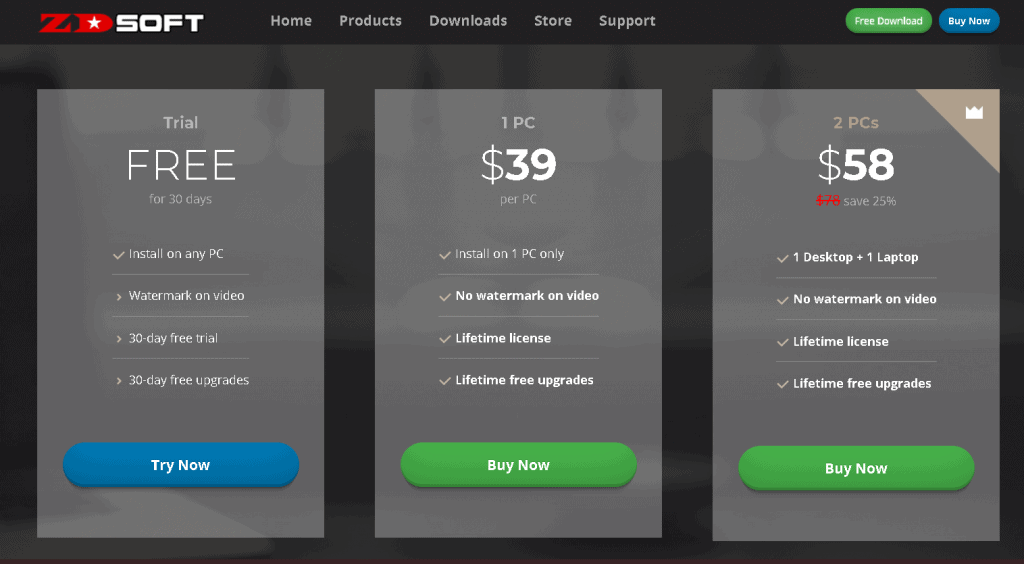
Reklamy
ZD soft screen recording je lehký software, který využívá pouze 1 % systémového CPU. Poskytuje také záznam 4K se snímkovou frekvencí 120 FPS. Jedinečnou funkcí je, že můžete nahrávat déle než 24 hodin. Dalším prvkem je, že můžete zachytit konkrétní okno a tato aplikace poskytuje bezplatnou zkušební verzi na 30 dní poté, cena začíná od 39 $.
Screen Recorder
Screen recorder je výkonný videokonferenční rekordér. V této aplikaci si můžete stáhnout vysoce kvalitní relace Google meet, stejně jako hry, konference a výukové programy. Můžete také nahrávat video z YouTube a dalších platforem sociálních médií a streamovacích webů. Kromě toho můžete video během nahrávání upravovat, například titulky, zvýraznění atd.
Metoda 2: Nahrávejte hovory Google meet přes rozšíření Chrome
Pokud do svého systému nechcete instalovat žádný software ani aplikaci, pak je lepší možností použít místo jakékoli aplikace rozšíření pro Chrome. Pro každý úkol je v prohlížeči Google Chrome k dispozici velké množství rozšíření.Pro nahrávání hovorů Google meet vyzkoušejte tato rozšíření:
Reklamy
Záznamník obrazovky – Je rozšířený a zcela zdarma pro neomezené nahrávání plochy a libovolné karty. Hlavním rysem tohoto rozšíření je, že do nahraného videa nevloží žádný vodoznak.
Stáhnout v Internetovém obchodě Chrome
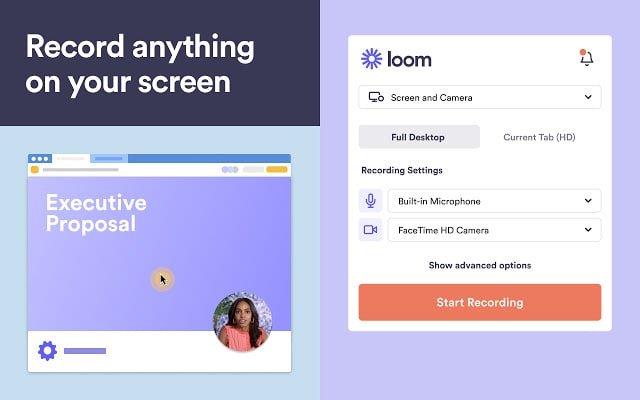
reklama
Tkalcovský stav – Loom je záznamník obrazovky a editor videa s více než 7 miliony stažení a má 4,2hvězdičkové hodnocení. Na 720p HD můžete nahrávat cokoliv i mimo Chrome a použití rozšíření je zdarma.
Stáhnout v Internetovém obchodě Chrome
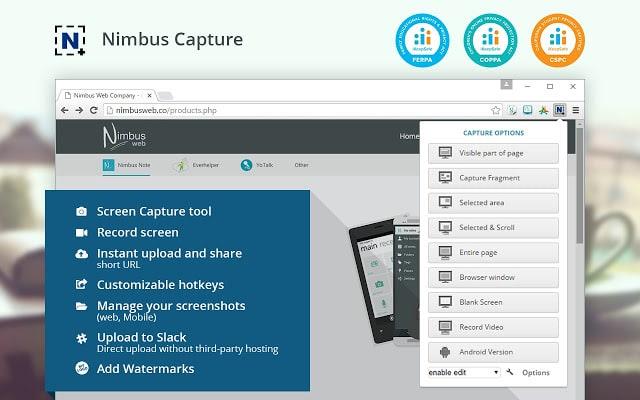
Nimbus – Nimbus nabízí jedinečnou sadu funkcí, které umožňují pořizovat snímky obrazovky nebo nahrávat video z karty a současně je upravovat. Kromě toho můžete exportovat nahrané video nebo snímek obrazovky ve všech předních formátech.
Stáhnout v Internetovém obchodě Chrome
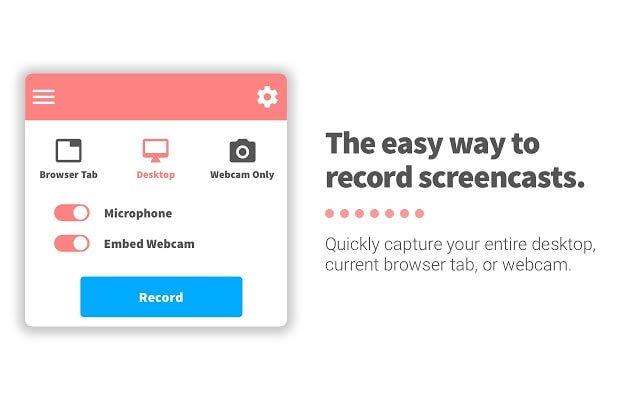
Screencastify – Nejoblíbenější rozšíření prohlížeče Chrome, které bude nahrávat video z celé plochy a karty prohlížeče a také můžete nahrávat video pomocí webové kamery. Rozšíření poskytuje bezplatné nahrávání po dobu až 5 minut na celý život a neomezené nahrávání zdarma. Poté musíte platit 49 $ ročně.
Stáhnout v Internetovém obchodě Chrome
Metoda 3: Použijte záznam obrazovky telefonu
Především, pokud na svém smartphonu používáte aplikaci Google Meet, můžete použít vestavěnou funkci nahrávání obrazovky k nahrávání hovoru bez jakéhokoli povolení. Nemusíte nikomu brát svolení a videorekordér je k dispozici téměř u všech předních značek smartphonů, včetně iPhone a Android.
Závěr
Toto jsou některé metody, které můžete použít k nahrávání hovorů Google meet bez povolení. Pro software vám doporučuji používat rozšíření pro Chrome, protože jsou rychlá, malá a ve většině případů zdarma. Pokud také používáte Google Meet převážně na svém smartphonu, můžete k nahrávání schůzek použít vestavěnou funkci nahrávání obrazovky ze smartphonu.










--good-funny-weird-nicknames-for-discord.jpg)
